
11N беспроводной роутер с ADSL
модемом DSL-N10
Руководство пользователя
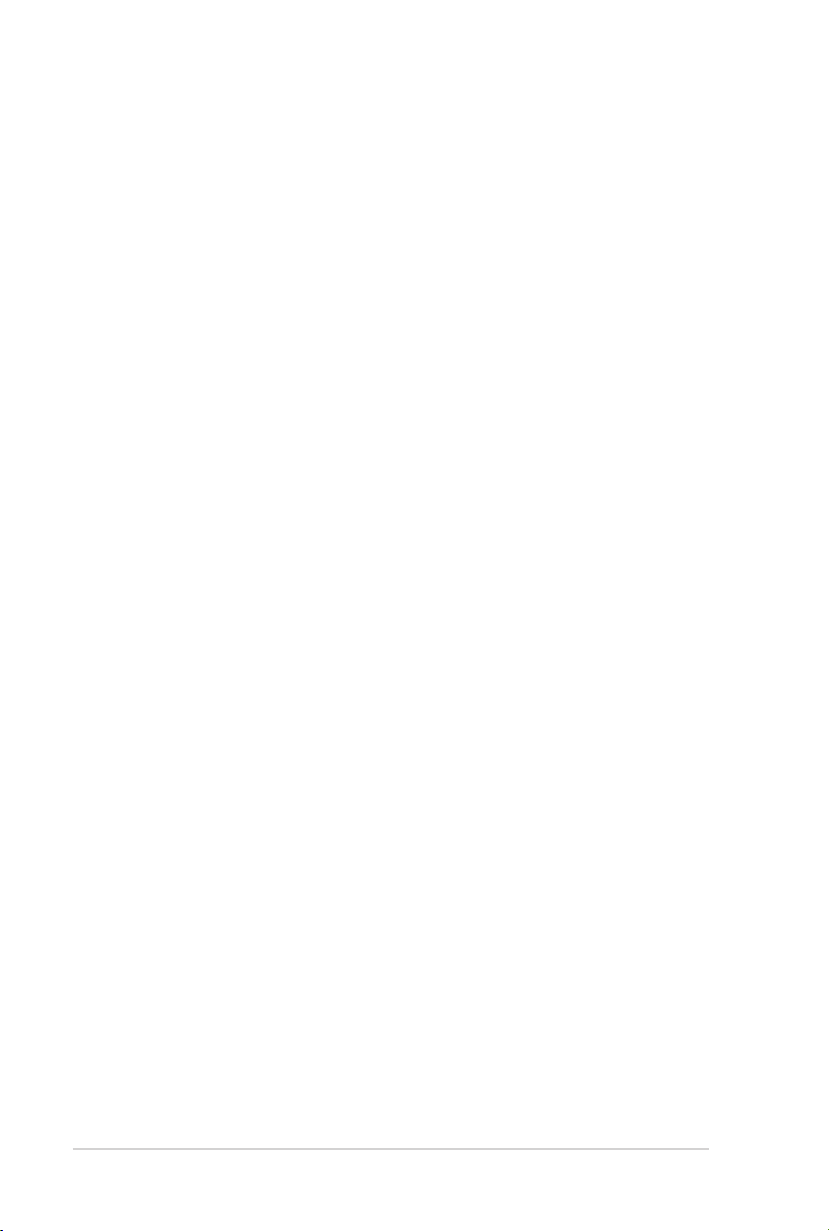
R7031
Второе издание
Ноябрь 011
Copyright © 2011 ASUSTeK Computer Inc. Все права защищены.
Любая часть этого руководства, включая оборудование и программное обеспечение, описанные
в нем, не может быть дублирована, передана, преобразована, сохранена в системе поиска или
переведена на другой язык в любой форме или любыми средствами, кроме документации, хранящейся
покупателем с целью резервирования, без специального письменного разрешения ASUSTeK
COMPUTER INC. (“ASUS”).
Гарантия прекращается если: (1)изделие отремонтировано, модифицировано или изменено
без письменного разрешения ASUS; ()серийный номер изделия поврежден, неразборчив либо
отсутствует.
ASUS предоставляет данное руководство "как есть" без гарантии любого типа, явно выраженной
или подразумеваемой, включая неявные гарантии или условия получения коммерческой выгоды
или пригодности для конкретной цели, но не ограничиваясь этими гарантиями и условиями. Ни
при каких обстоятельствах компания ASUS, ее директора, должностные лица, служащие или
агенты не несут ответственности за любые косвенные, специальные, случайные или являющиеся
следствием чего-либо убытки (включая убытки из-за потери прибыли, потери бизнеса, потери
данных, приостановки бизнеса и т.п.), даже если ASUS сообщила о возможности таких убытков,
возникающих из-за любой недоработки или ошибки в данном руководстве или продукте.
Технические характеристики и сведения, содержащиеся в данном руководстве, представлены только
для информативного использования, и могут быть изменены в любое время без уведомления, и не
должны быть истолкованы как обязательства ASUS. ASUS не берет на себя никакой ответственности
или обязательств за любые ошибки или неточности в данном руководстве, включая изделия или
программное обеспечение, описанные в нем.
Продукты и названия корпораций, имеющиеся в этом руководстве могут быть зарегистрированными
торговыми знаками или авторскими правами соответствующих компаний и используются только
в целях идентификации.
Предложение предоставить исходный код отдельных программ
Этот продукт содержит авторские права на программное обеспечение под универсальной
общественной лицензией (“GPL”), обществ =енной лицензией ограниченного применения (“LGPL”)
и / или другими лицензиями на программное обеспечение с открытым исходным кодом. Такое
программное обеспечение в этом продукте распространяется без всяких гарантий, насколько это
допускается применяемым законодательством. Копии этих лицензий, включены в этот продукт.
Там, где применяемая лицензия дает право на получение исходного кода таких программ и / или
другие дополнительных данных, эти данные должны поставляться вместе с этим продуктом.
Вы также можете скачать это бесплатно с http://support.asus.com/download.
Исходный код распространяется БЕЗ КАКИХ-ЛИБО ГАРАНТИЙ и лицензирован по той же
лицензии, что и соответствующий бинарный/объектный код.
ASUSTeK стремится предоставить полный исходный код, как это предусмотрено различными
лицензиями на свободное программное обеспечение. Если у Вас возникнут проблемы с получением
соответствующего исходного кода, мы будем благодарны, если Вы напишите нам уведомление по
электронной почте gpl@asus.com, с указанием продукта и описания проблемы (просьба не отправлять
на этот адрес большие вложения, например исходный код и т.п.).
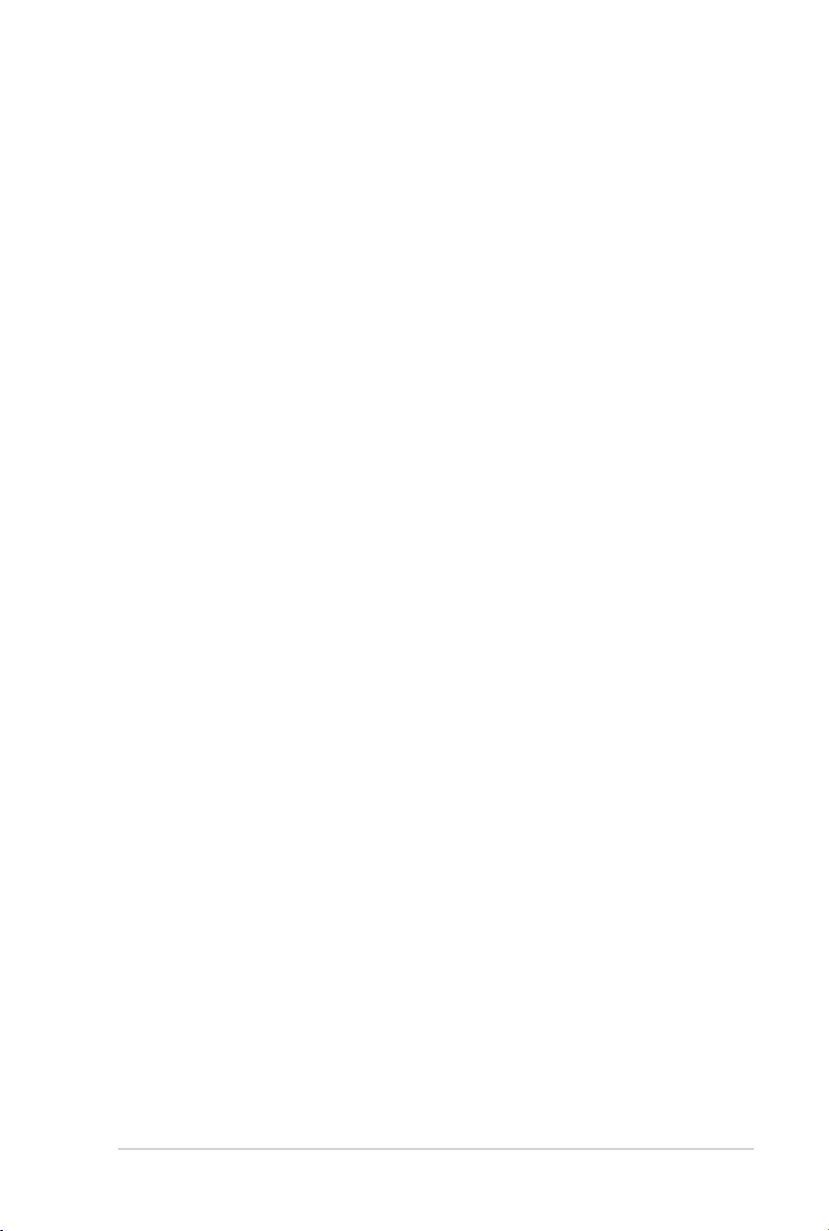
3
Cодержание
Примечания к руководству..............................................................................4
Как организовано руководство ...................................................................4
Предупреждения, используемые в этом руководстве ...............................5
Глава 1: Информация о беспроводном роутере
Комплект поставки ...........................................................................................6
Системные требования .....................................................................................6
Подготовка ..........................................................................................................6
Аппаратные функции .......................................................................................7
Передняя панель ...........................................................................................7
Задняя панель ...............................................................................................8
Размещение .......................................................................................................10
Глава 2: Начало работы
Установка беспроводного роутера ...............................................................11
Использование быстрой настройки Интернет (QIS) ................................11
Установка беспроводного роутера ...........................................................1
Глава 3: Подключение сетевых клиентов
Доступ к беспроводному роутеру ..................................................................16
Установка IP адреса для проводного и беспроводного клиентов ...........16
Глава 4: Конфигурация через веб-интерфейс
Конфигурация через веб-интерфейс ...........................................................20
Использование карты сети ............................................................................21
Создание нескольких SSID профилей ......................................................
Управление шириной канала EzQoS ...........................................................23
Firmware Upgrade (Обновление прошивки) ...............................................24
Восстановление/сохранение/сброс параметров ..........................................25
Глава 5: Установка утилит
Установка утилит ............................................................................................26
Обнаружение устройства ...............................................................................28
Восстановление прошивки .............................................................................29
Мастер настройки ADSL ...............................................................................30
Использование мастера настройки ADSL ...............................................30
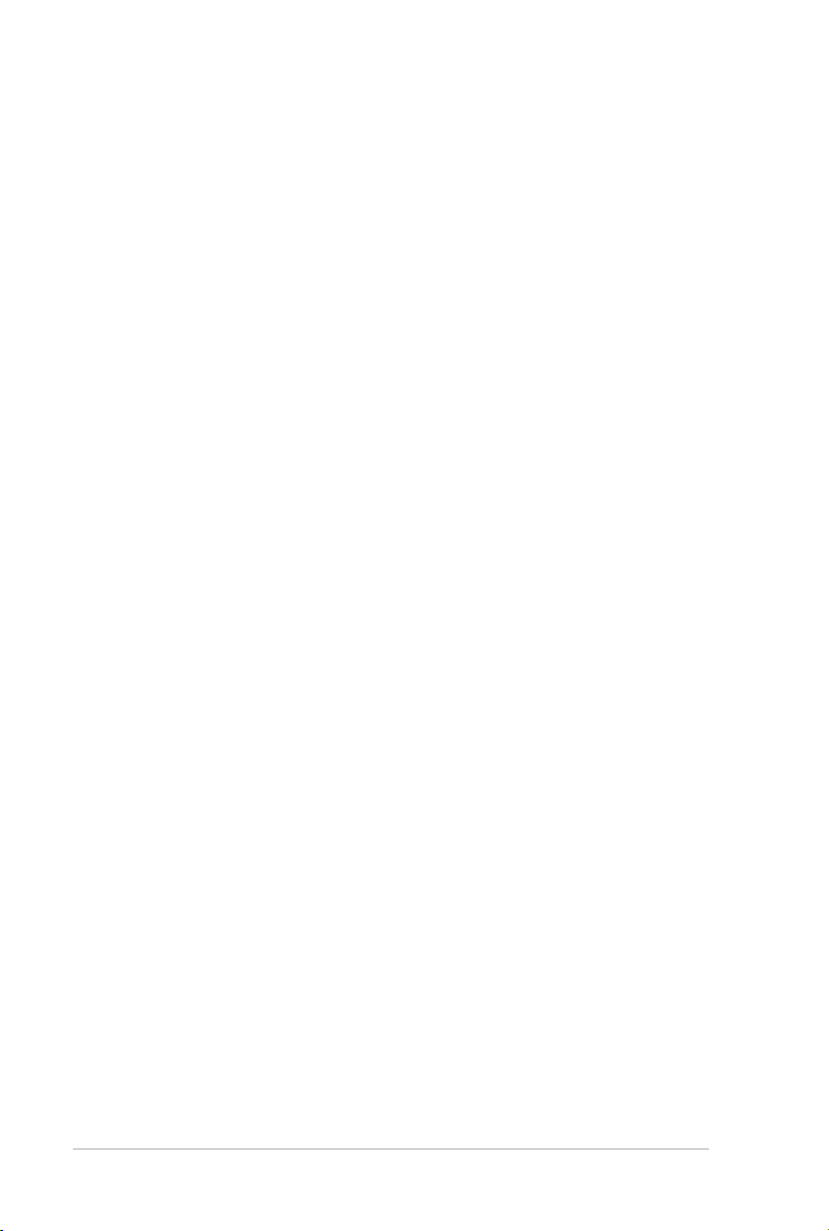
4
Cодержание
Устранение неисправностей
Устранение неисправностей ..........................................................................37
Служба ASUS DDNS .......................................................................................40
Часто задаваемые вопросы (FAQ) ............................................................40
Приложение
Заявление соответствия европейской директиве (R&TTE 1999/5/EC) 4
CE Предупреждение ...................................................................................4
GNU General Public License ......................................................................4
REACH .....................................................................................................48
Меры безопасности ....................................................................................48
Контактная информация ASUS ....................................................................49
Информация о горячих линиях ....................................................................50
Примечания к руководству
В этом руководстве находится информация, необходимая для установки и конфигурации
роутера.
Как организовано руководство
Руководство состоит из следующих частей:
• Глава 1: Информация о продукте
В этой главе приведена информация о комплекте поставки, системных требованиях,
аппаратных функциях и индикаторах роутера.
• Глава 2: Начало работы
В этой главе предоставлена информация по установке роутера в режимы роутера и
точки доступа.
• Глава 3: Подключение сетевых клиентов
В этой главе предоставлена информация по подключению клиентов к роутеру.

5
• Глава 4: Конфигурация через веб-интерфейс
В этой глава предоставлены инструкции по конфигурации роутера, используя веб-
интерфейс (web GUI).
• Глава 5: Установка утилит
В этой главе предоставлена информация об утилитах с компакт-диска.
• Глава 6: Устранение неисправностей
В этой главе предоставлена информация по решению часто встречающихся
неисправностей при использовании роутера.
• Приложение
Здесь находятся уведомления и информация о безопасности.
Предупреждения, используемые в этом руководстве
ВНИМАНИЕ: Информация о действиях, которые могут привести к
повреждению оборудования, потере данных и бытовым травмам.
ОСТОРОЖНО: Предупреждающая информация о возможности повреждения
компонентов при выполнении задач.
ВАЖНО: Инструкции, которым Вы должны следовать при выполнении
задач.
ПРИМЕЧАНИЕ: Полезные советы и информация для опытных
пользователей.

6
DSL-N10 Глава 1: Информация о беспроводном роутере
Информация о беспроводном роутере
1
Комплект поставки
Проверьте наличие следующих пунктов в комплекте.
Беспроводной ADSL роутер DSL-N10 x1
5dBi съемная антенна x1
Блок питания x1
Компакт-диск (руководство, утилиты) x1
RJ-45 кабель x1
RJ-11 кабель x1
Краткое руководство x1
Таблица настроек ADSL- подключения x1
Гарантийный талон x1
Примечание: Если что-то отсутствует или повреждено, обратитесь к продавцу.
Системные требования
Перед установкой роутера проверьте, что Ваша система соответствует следующим
требованиям:
• Ethernet RJ-45 порт(10Base-T/100Base-TX) или
хотя бы одно IEEE 80.11b/g/n устройство
• Установлен TCP/IP протокол и браузер
Подготовка
Перед установкой роутера воспользуйтесь следующими рекомендациями:
• Длина Ethernet кабеля для подключения сетевых устройство (хаб, ADSL/кабельный
модем, роутер) не должна превышать 100 метров.
• Поместите устройство на ровную поверхность по возможности повыше от земли.
• Поместите устройство подальше от металлических преград и прямых солнечных
лучей.
• Во избежание помех поместите устройство подальше от трансформаторов,
двигателей, флюоресцентных ламп, микроволновых лучей, холодильников и другого
промышленного оборудования.

7
Глава 1: Информация о беспроводном роутере
• Для идеального покрытия поместите устройство в центре помещения.
ADSL
DSL-N10 11N Wireless ADSL Modem Router
• В соответствии с требованиями Федеральной комиссии по средствам связи,
устанавливайте устройство на расстоянии не менее 0см от человека.
Аппаратные функции
Верхняя панель
Индикаторы
Индикатор Состояние Описание
Горит Включен
Мигает раз в секунду Режим сброса
Power
(Питание)
ADSL
Интернет
Беспроводная
связь
LAN1~LAN4
Мигает пять раз в секунду Запуск WPS функции
Поочередно мигает и
Режим восстановления
выключается
Откл Выключен/Ошибка
Горит ADSL соединение установлено.
Поочередно мигает и
выключается
Невозможно установить соединение с
сетью ADSL
Горит Подключение к Интернету выполнено.
Мигает Передача данных
Откл Ошибка подключения к интернет.
Горит Беспроводная связь включена.
Мигает Беспроводное соединение установлено
Откл Беспроводное соединение не
установлено
Горит Имеется физическое соединение с
Ethernet сетью
Мигает Передача данных (через кабель)
Откл Нет питания или физического
соединения
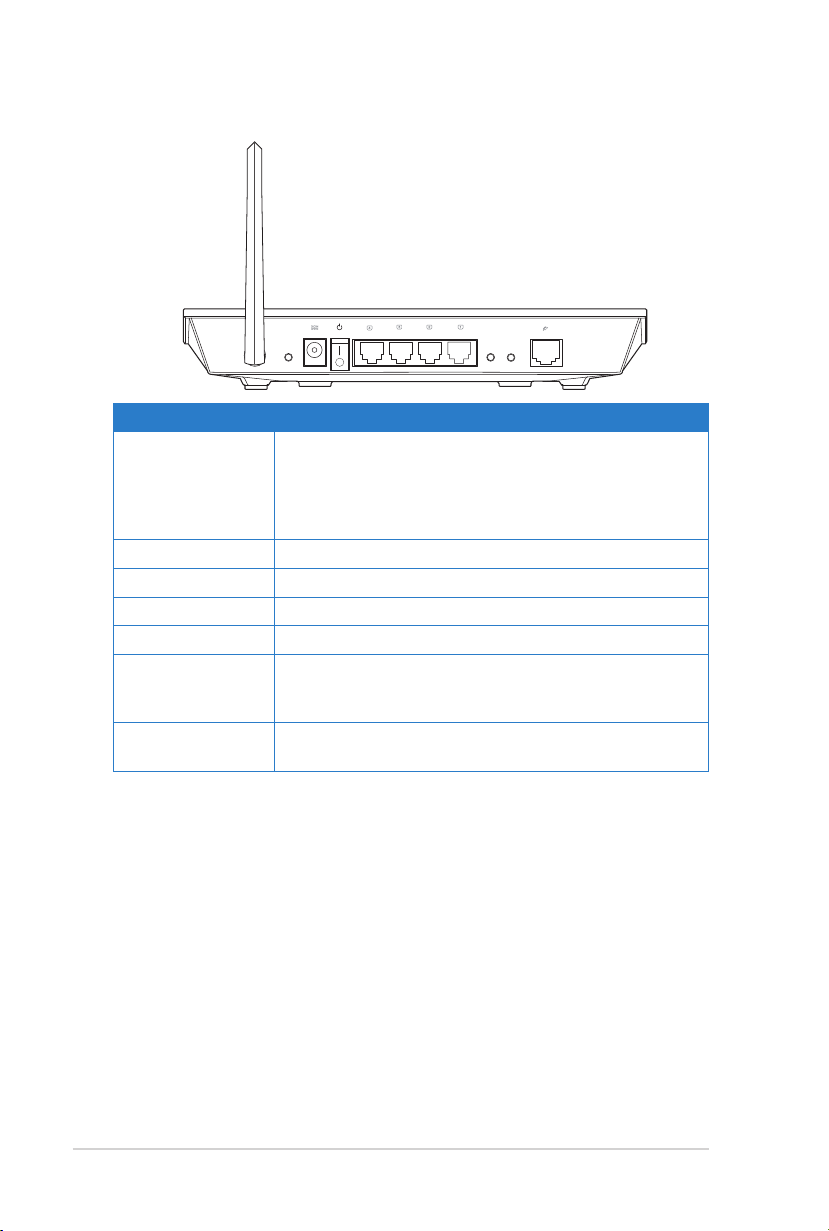
Задняя панель
ON/OFF
Пункт Описание
Reset (Сброс)
Power (Питание)
Вкл/Откл
LAN1-LAN4
WPS
Wireless On/Off
(Вкл/откл беспр.
связи)
ADSL
Нажмите и удерживайте эту кнопку более пяти секунд
для сброса роутера к настройкам по умолчанию. При
возникновении ошибке, для восстановления настроек по
умолчанию, обратитесь к разделу Восстановление прошивки
на стр. 9.
Подключение блока питания.
Включение/отключение устройства.
Подключение сетевых устройств.
Нажмите эту кнопку для запуска WPS функции.
Нажмите эту кнопку для включения или отключения
беспроводной связи.
Подключение к сплиттеру или телефонной розетке с помощью
кабеля с разъемами RJ-11.
8
DSL-N10 Глава 1: Информация о беспроводном роутере

Нижняя панель
1
2
Элемент Описание
1
2
Монтажные петли
Используются для крепления устройства на бетонной или деревянной
стене.
Вентиляционные отверстия
Отверстия предназначены для охлаждения устройства.
Примечание: Подробную информацию по креплению устройства на стену смотрите в разделе
Размещение на следующей странице руководства.
Глава : Установка аппаратуры
9
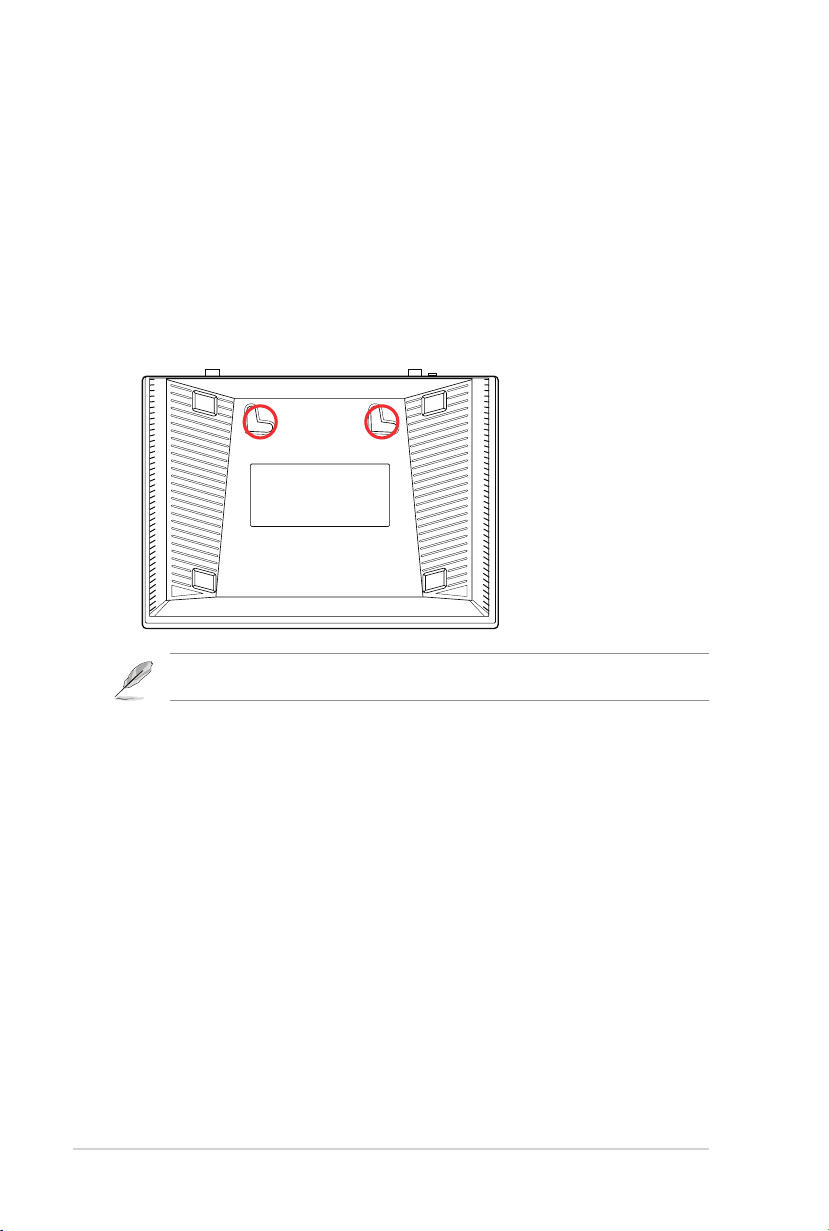
10
DSL-N10 Глава : Установка аппаратуры
Размещение
Роутер предназначен для установки на плоской поверхности, например шкаф или книжная
полка. Устройство также можно прикрепить на стену.
Для крепления роутера выполните следующее:
1. Найдите на нижней стороне две монтажных скобы.
. Отметьте на плоской поверхности место для двух отверстий.
3. Закрутите два винта на три четверти.
4. Повесьте роутер на винты.
Примечание: Поправьте винты, если Вы не можете повесить роутер или он висит слишком
свободно.
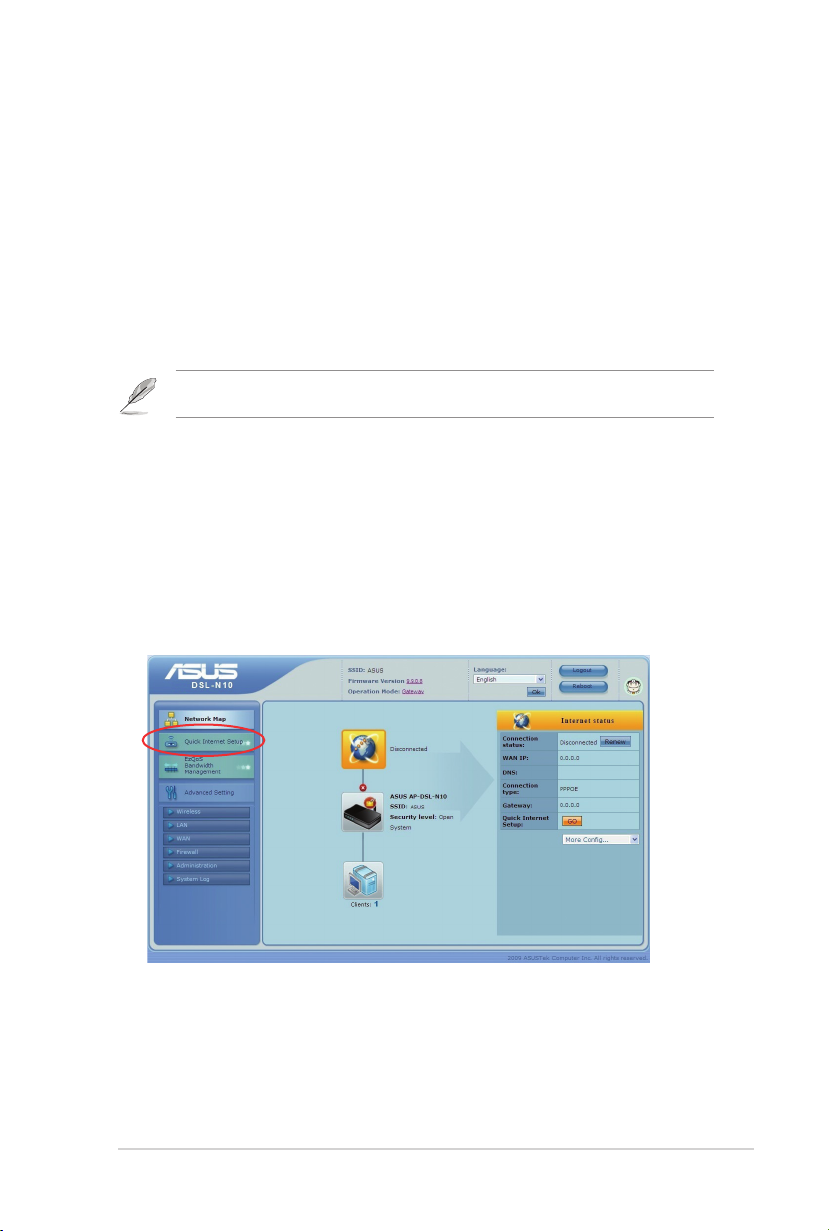
11
Глава : Установка аппаратуры
Начало работы
2
Установка беспроводного роутера
Роутер имеет графический интерфейс пользователя (web GUI), который позволяет Вам
сконфигурировать беспроводной роутер через браузер Вашего компьютера.
Примечание: Подробную информацию по настройке роутера через веб-интерфейс смотрите в главе
4: Конфигурация через веб-интерфейс.
Использование быстрой настройки Интернет (QIS)
Функция быстрой настройки интернета (QIS), интегрированная в web GUI роутера,
автоматически определяет тип подключения (значения VPI/VCI, тип ADSL и режим
инкапсуляции) и помогает быстро настроить сеть.
Веб-страница QIS появляется автоматически после подключения Ваших устройств и
запуска браузера. Вы также можете запустить QIS со страницы сетевой карты в web
GUI. Для этого нажмите Quick Internet Setup в левой колонке.

1
DSL-N10 Глава : Установка аппаратуры
Установка беспроводного роутера
ASUS Wireless ADSL Router
ADSL
ON/OFF
Роутер может работать в различных режимах. Возможно потребуется изменить
настройки беспроводного роутера для соответствия Вашим условиям.
Примечания: Для начальной конфигурации рекомендуется использовать проводное соединение.
Для настройки роутера:
1. Подключите Ваши устройства.
Для настройки через проводное соединение:
a. Подключите сплиттер к телефонной розетке и подключите Ваш телефон к
телефонному порту сплиттера (A).
b. Подключите разъем ADSL роутера к DSL разъему сплиттера (B).
c. С помощью поставляемого RJ45 кабеля, подключите Ваш компьютер к LAN
порту роутера (C).
(C)
(B)
(A)
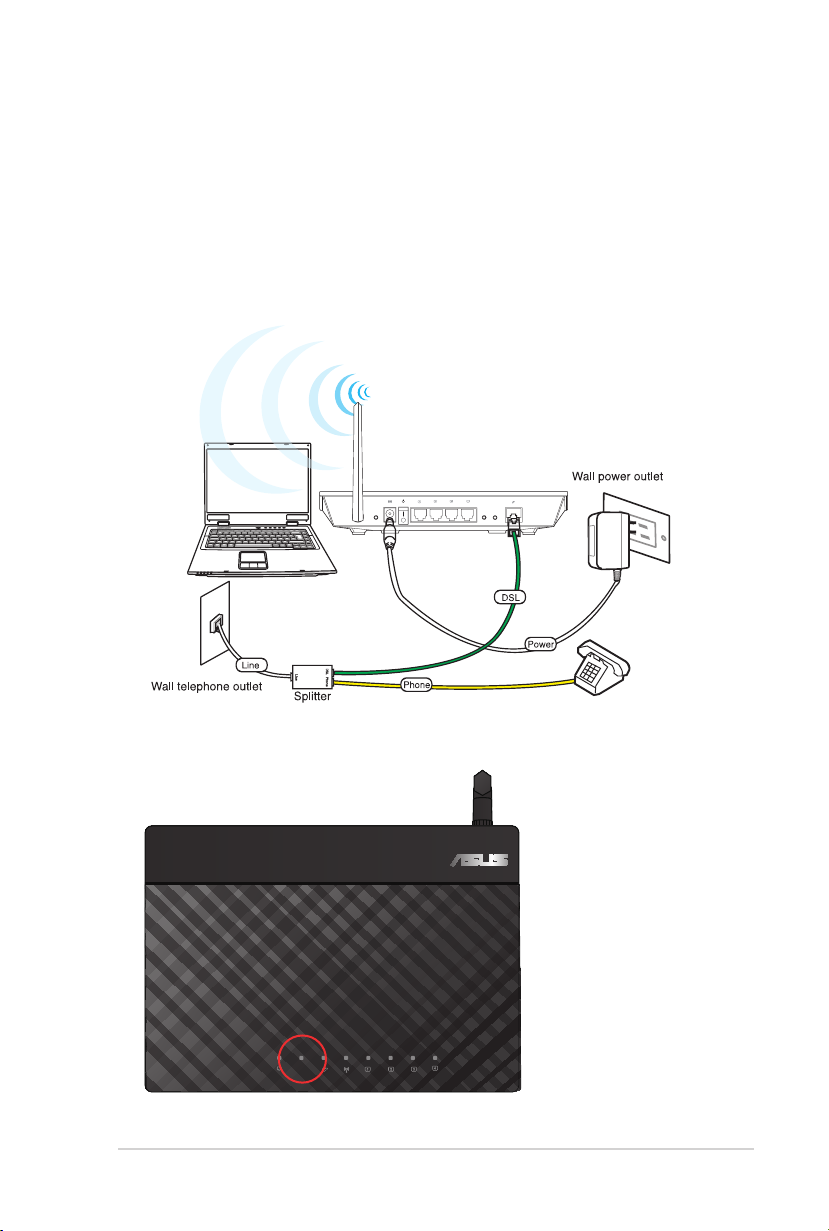
13
Глава : Установка аппаратуры
Для настройки через беспроводное соединение:
ASUS Wireless ADSL Router
ADSL
ON/OFF
ADSL
DSL-N10 11N Wireless ADSL Modem Router
a. Подключите сплиттер к телефонной розетке и подключите Ваш телефон к
телефонному порту сплиттера (A).
b. Подключите разъем ADSL роутера к DSL разъему сплиттера (B).
c. Включите Ваш компьютер и дважды щелкните по иконке беспроводной сети,
расположенной в панели задач Windows для просмотра беспроводных сетей.
Выберите Ваш роутер. По умолчанию, настройки безопасности для роутера не
установлены. Нажмите Connect и подключение будет создано через несколько
секунд.
(B)
(A)
. Перед настройкой ADSL, убедитесь, что индикатор ADSL, расположенный на
передней панели DSL-N10, горит.
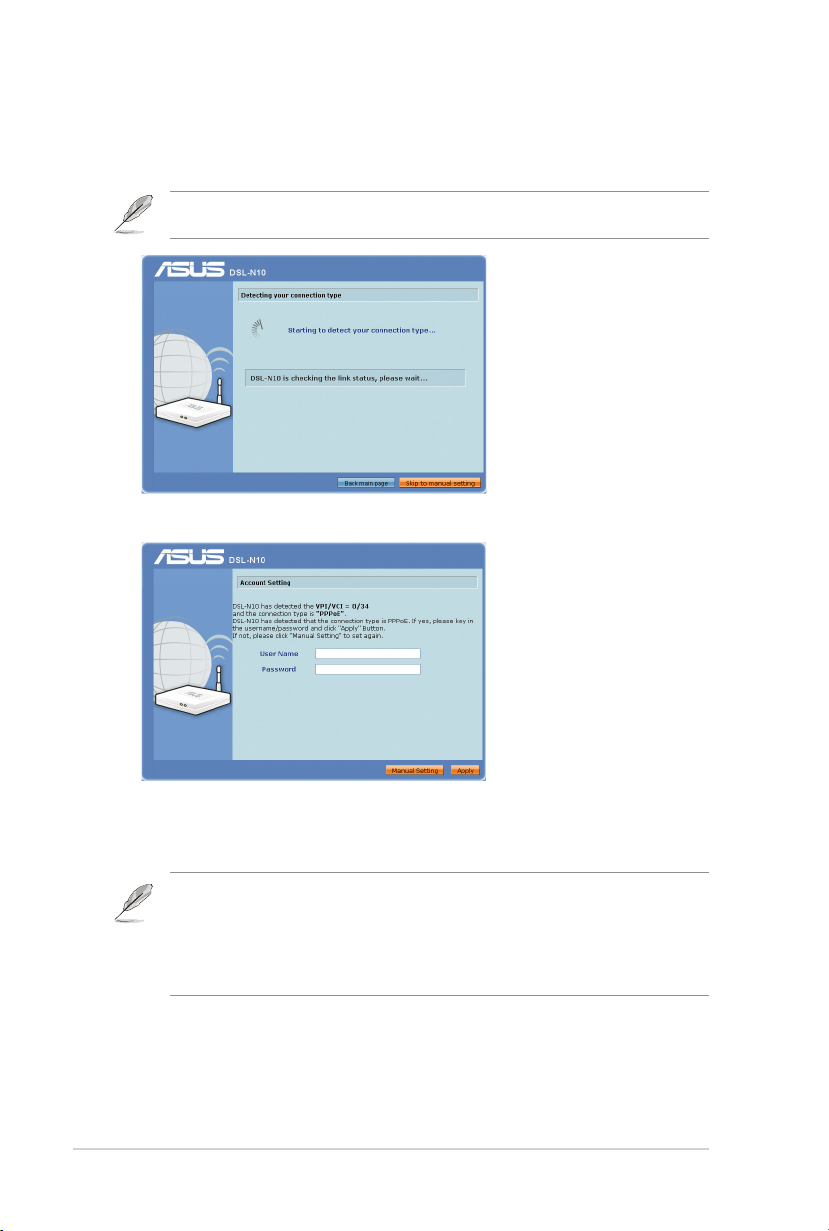
14
DSL-N10 Глава : Установка аппаратуры
3. Запустите браузер. Веб-страница QIS появляется автоматически и начинает
обнаружение типа подключения, значений VPI/VCI и режима инкапсуляции.
Примечание: Если QIS страница не появилась при запуске браузера, отключите использование
прокси-сервера в браузере.
4. Введите имя пользователя и пароль. Нажмите Apply.
Если QIS не может определить тип подключения, нажмите Manual Setting и
настройте подключение вручную.
Примечание:
• В примере использовано PPPoE подключение. Экран настройки может отличаться в зависимости от
используемого подключения.
• Необходимую информацию, например имя пользователя и пароль можно получить у Вашего
провайдера (ISP).
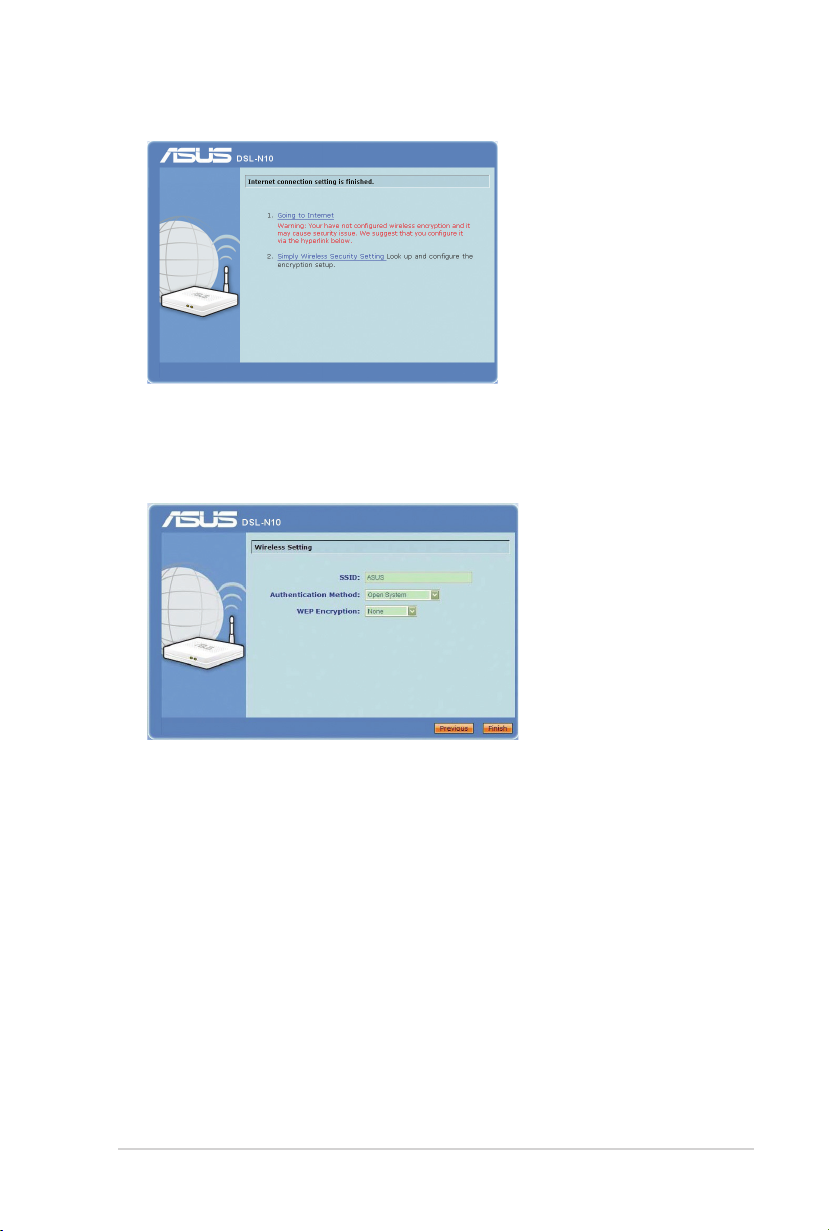
15
Глава : Установка аппаратуры
5. Установка интернет-подключения завершена.
• Нажмите Going to Internet для серфинга в Интернете.
• Нажмите Simply Wireless Security Setting для конфигурации основных настроек
безопасности, включая SSID, аутентификацию и шифрование.
• Нажмите Advanced Setting page для конфигурации дополнительных
настроек.
• Нажмите Добавить в избранное для добавления этого URL в избранное,
обеспечив быстрый доступ к web GUI.
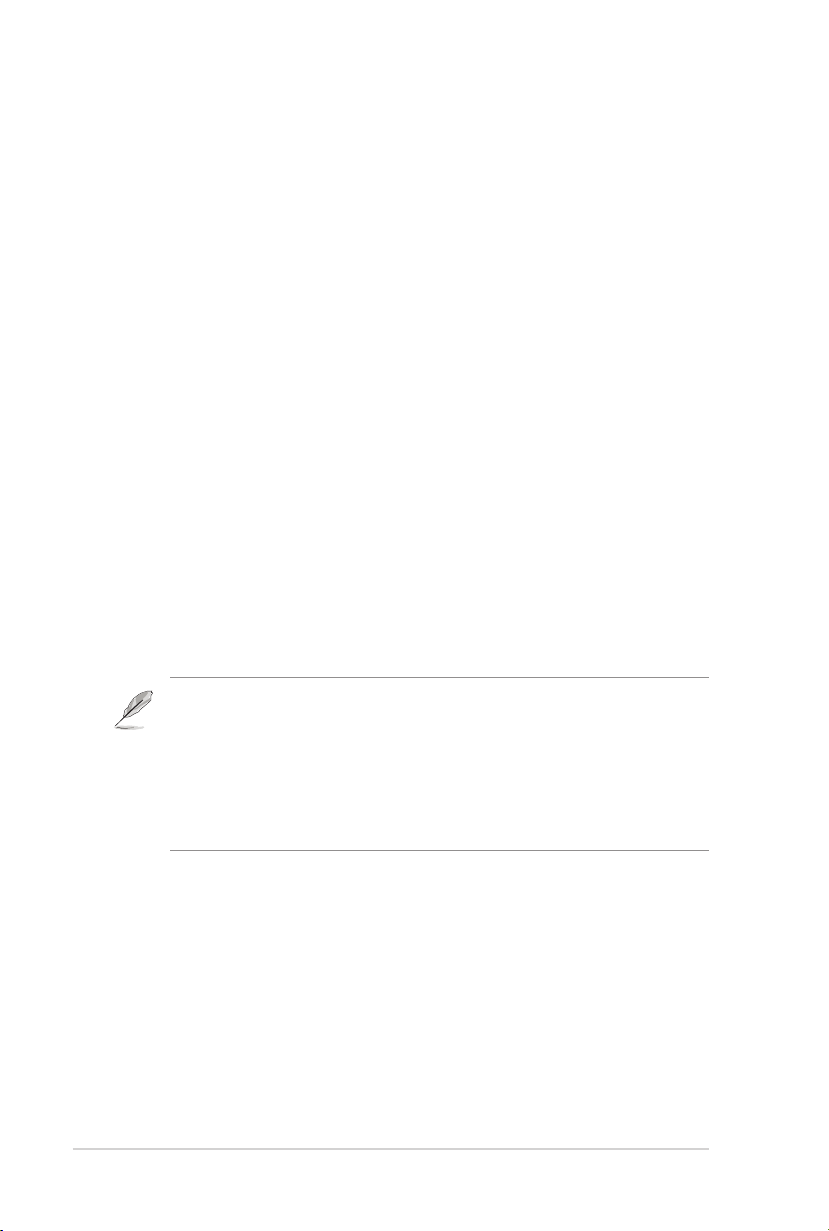
16
DSL-N10 Глава 3: Подключение сетевых клиентов
Подключение сетевых клиентов
3
Доступ к беспроводному роутеру
Установка IP адреса для проводного и беспроводного клиентов
Для доступа к роутеру Вам нужно настроить параметры TCP/IP для проводного и
беспроводного клиентов. Убедитесь, что IP адрес клиента находится в одной подсети
с роутером.
Роутер имеет DHCP сервер, который автоматически назначает IP адреса клиентам.
Возможно в некоторых случаях Вы захотите установить статический IP адрес для
некоторых клиентов.
Для установки статического IP адреса следуйте инструкциям ниже.
Примечание: Если Вы хотите назначить IP адрес вручную в режиме роутера, рекомендуется
использовать следующие параметры:
• IP-адрес: 19.168.1.xxx (xxx может быть любым числом от до 54. Проверьте, что этот IP
адрес не используется другим устройством)
• Маска подсети: 55.55.55.0 (как на беспроводном роутере)
• Шлюз: 19.168.1.1 (IP адрес беспроводного роутера)
• DNS: 19.168.1.1 (беспроводной роутер) или DNS сервер в Вашей сети
